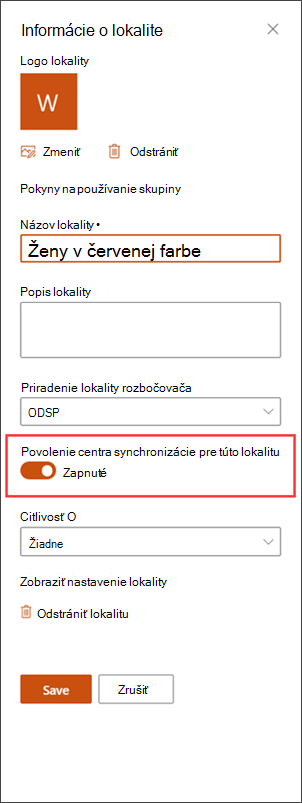Lokalita rozbočovača SharePoint spája lokality na základe projektu, oddelenia, divízie, oblasti atď. Priradením SharePoint lokality k lokalite rozbočovača sa používateľom uľahčí zisťovanie súvisiaceho obsahu, správ a aktivít lokality na všetkých priradených lokalitách.
Rozbočovač môže vytvoriť len správca SharePointu. Pracujte s správcom služby SharePoint vašej organizácie a vytvorte rozbočovač SharePointu.
Príklad lokality rozbočovača:
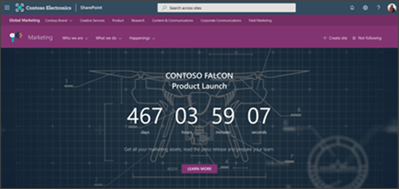
Ak ste vlastníkom lokality, môžete svoju existujúcu lokalitu priradiť k lokalite centra SharePoint. Keď priradíte lokalitu k SharePoint lokalite rozbočovača, bude dediť vzhľad (motív) lokality rozbočovača, navigačný panel lokality rozbočovača sa zobrazí v hornej časti lokality a ďalšie funkcie alebo nastavenia sa môžu pridať, ako sú napríklad ďalšie navigačné prepojenia, aplikácie alebo vlastné zoznamy so špecifickými stĺpcami.
Dôležité: Keď priradíte lokalitu k lokalite rozbočovača:
-
Obsah, ako sú novinky a aktivita z vašej lokality, bude v centre v centre a vyhľadávať, či používatelia majú prístup k lokalite.
-
Po priradení k lokalite SharePoint rozbočovača nebudete môcť upravovať motív lokality.
-
Lokalita bude dediť navigáciu na lokalite rozbočovača popri aktuálnej navigácii na lokalite.
-
Môžete si vybrať, či chcete povolenia na lokalitu synchronizovať s povoleniami rozbočovača na zvýšenie prístupu na lokalitu pre divákov.
Priradenie SharePoint lokality k lokalite rozbočovača
Poznámky:
-
Ak chcete vykonať tieto kroky, musíte byť správcom kolekcie lokalít. K lokalite rozbočovača môže byť priradená iba kolekcia lokalít, podlokality dedia priradenie nadradenej kolekcie lokalít rozbočovača.
-
Vyberte položku vytvoriť lokalitu v pravom hornom rohu lokality rozbočovača, čím vytvoríte novú lokalitu, ktorá sa automaticky priradí k lokalite rozbočovača.
-
Na lokalite vyberte položku nastavenie

-
Na paneli Upraviť informačný panel v časti Priradenie lokality rozbočovačavyberte lokalitu rozbočovača, ku ktorej chcete priradiť lokalitu, a potom vyberte položku Uložiť. Môžete vybrať len jednu lokalitu rozbočovača, ku ktorej chcete priradiť svoju lokalitu.
-
Ak rozbočovač vyžaduje schválenia, lokalita bude priradená po schválení žiadosti. Odmietnutie žiadosti o priradenie nebude spájať lokalitu s lokalitou rozbočovača.
-
Ak sa rozbočovač rozhodla povoliť povolenia rozbočovača, zobrazí sa začiarkavacie políčko. Začiarknutím políčka pridáte návštevníkov spravované vaším centrom na lokalitu. Môžete sa rozhodnúť kedykoľvek vypnúť alebo znova povoliť prostredníctvom povolení lokality.
-
Po priradení sa vzhľad lokality zmení tak, aby zodpovedal vašej lokalite rozbočovača a navigačný panel lokality rozbočovača sa zobrazí v hornej časti.
Poznámka: Ak je možnosť priradenia lokality rozbočovača sivá alebo nie sú v ňom uvedené žiadne lokality, pravdepodobne nemáte povolenie na priradenie lokalít k lokalite rozbočovača alebo vaša organizácia nemusí používať lokality rozbočovača. Partner s vaším správcom SharePointu na Nastavenie lokality služby SharePoint Hub.
Spustenie dedenia povolení rozbočovača
Pri synchronizácii povolení rozbočovača na priradené lokality sa zväčšuje prístup pre divákov na všetkých lokalitách v rozbočovači. Ak chcete synchronizovať povolenia, vlastník rozbočovača najprv bude musieť zapnúť povolenia rozbočovača na synchronizáciu s priradenými lokalitami. Potom sa priradení vlastníci lokality môžu rozhodnúť synchronizovať s povoleniami rozbočovača. Synchronizácia s povoleniami rozbočovača nepresiahne alebo nezmení povolenia lokality.
1. na lokalite kliknite na položku nastavenie 
2. Vyberte prepínač na zapnuté
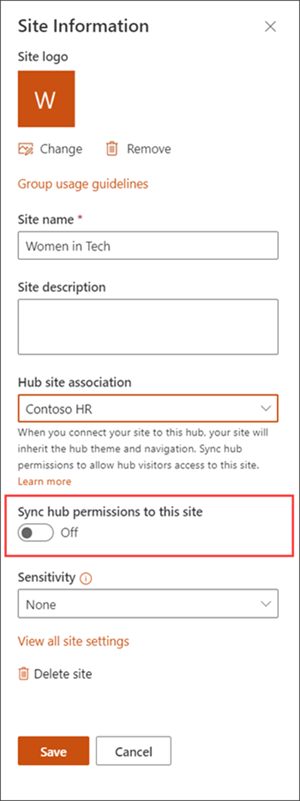
Zastavenie dedenia povolení rozbočovača
Ak sa po priradení lokality k lokalite rozbočovača rozhodnete, že už nechcete, aby lokalita zdedila povolenia z rozbočovača, môžete zmeniť nastavenia. Ak je to potrebné, môžete ho kedykoľvek znova zapnúť.
1. na lokalite kliknite na položku nastavenie 
2. Vyberte prepínač na možnosť vypnúť .